Als je een van die mensen was die Android al heel lang gebruikt, hoefde je je niet echt zorgen te maken over contacten, want alles wordt afgehandeld door Google. Als u echter van plan bent om te migreren naar een iPhone met een geheel nieuw besturingssysteem, houd er dan rekening mee dat Google uw contacten niet meer zal behandelen. In plaats daarvan zoekt u hulp van iCloud voor het beheren van al uw contacten. Dus, hoe ga je alle contacten van je huidige Android-smartphone naar de iPhone verplaatsen? Maak je nu al geen zorgen, we gaan je precies helpen hoe contacten overzetten van Android naar iPhone:
Schakel Google Sync in voor contacten op uw Android-apparaat
Voordat u doorgaat en uw Android-apparaat weggooit of verkoopt, moet u eerst uw accountinstellingen controleren. Volg gewoon de onderstaande stappen om het voor elkaar te krijgen:
- Ga naar Instellingen op uw Android-smartphone en tik op Gebruikers en accounts '. Tik hier op "Accountsynchronisatie".
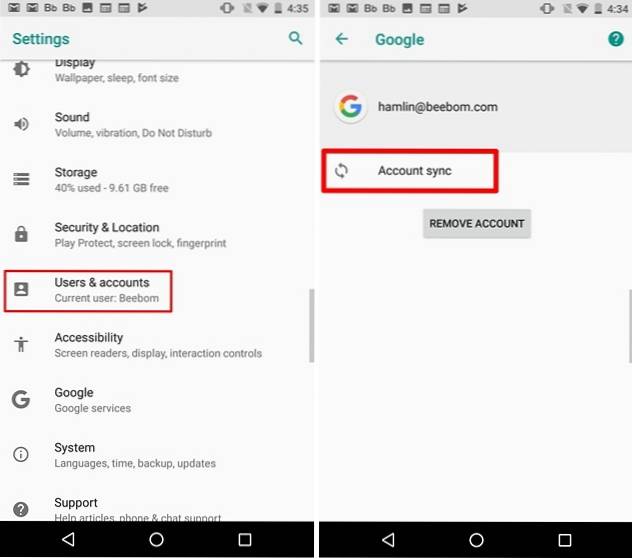
- Als u klaar bent, scrolt u omlaag naar het gedeelte met contacten. Standaard is het synchronisatie-instelling voor "Contacten" is ingeschakeld. Als dit niet het geval is, schakelt u het gewoon in door de schuifregelaar te verplaatsen.
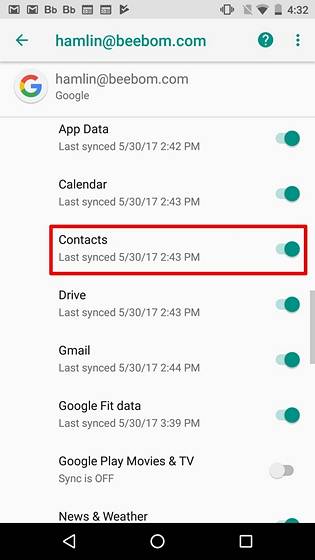
Overzetten van contacten van Google naar iCloud
Nu u Google-synchronisatie heeft ingeschakeld voor al uw contacten op uw Android-apparaat, gaat u naar de Google Contacten-website en volgt u eenvoudig de onderstaande stappen om de contacten in een vCard-indeling te downloaden:
- Zodra u zich op de website bevindt, klikt u op "Meer" in het linkerdeelvenster en klik op "Exporteren". Nu zul je een nieuwe pop-up op het scherm zien. Klik op "Ga naar oude versie".
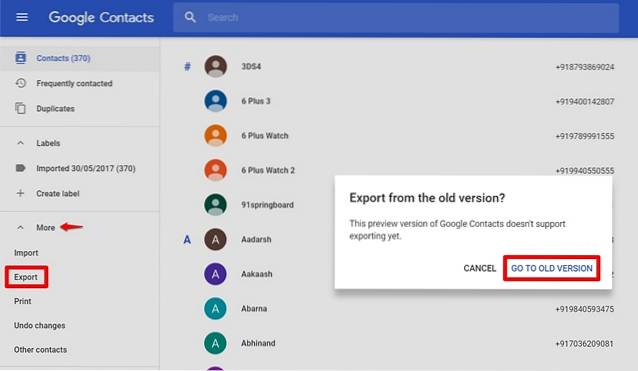
- Zodra u zich op de oudere website bevindt, klikt u op "Meer" en klik "Exporteren" opnieuw.
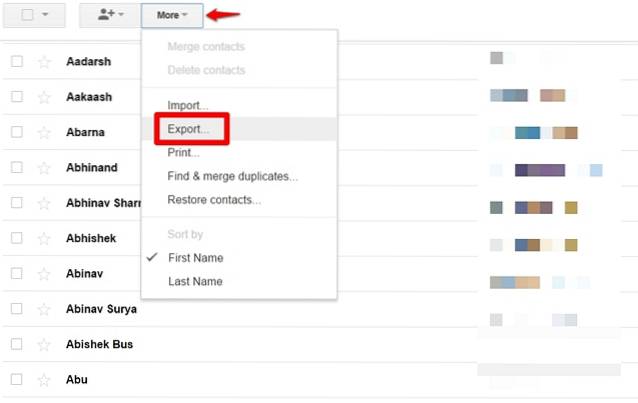
- Selecteer zodra een nieuw venster op uw scherm wordt geopend "Alle contacten" en kies "VCard-indeling" voor het exportformaat. Als u klaar bent, klikt u op "Exporteren". Uw contacten worden nu als bestand op uw computer gedownload.
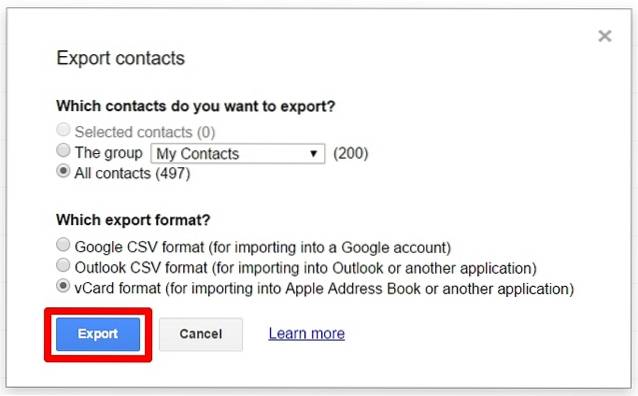
- Ga nu naar de iCloud-website van Apple en log in met uw Apple-account als je er een hebt. Maak anders een nieuwe aan.

- Eenmaal aangemeld, klik op "Contacten".
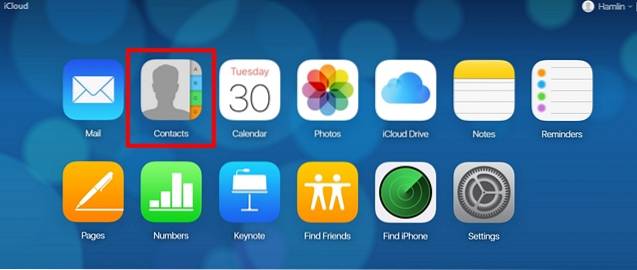
- Als u zich op de pagina Contacten bevindt, gaat u naar Instellingen,aangegeven met een tandwiel icoon linksonder in uw scherm en klik op "Importeer vCard". Er wordt nu een nieuw venster geopend, zodat u kunt bladeren en het vCard-bestand kunt selecteren dat u zojuist hebt gedownload. Klik op "Open".
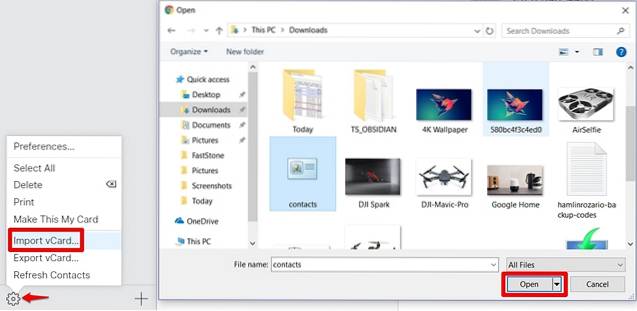
- Nu zul je merken dat al je Google-contacten met succes zijn overgezet naar iCloud.
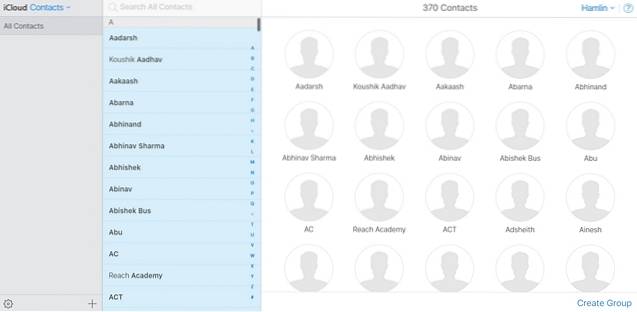
Schakel iCloud-synchronisatie in voor contacten op uw iPhone
Nu moet je die iCloud-contacten op je iPhone krijgen. Volg hiervoor de onderstaande stappen:
- Ga naar Instellingen op je iPhone en ga naar "ICloud". Als je eenmaal in de iCloud-instellingen bent, scrol je omlaag naar het Contacten en verplaats de schuifregelaar om deze in te schakelen.
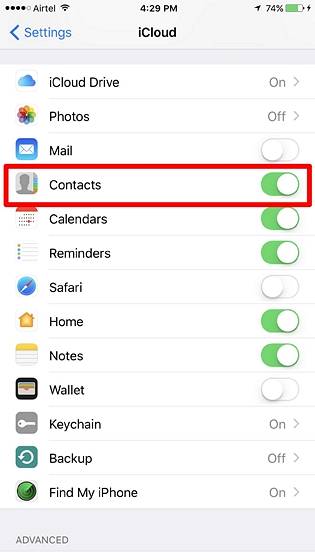
- Ga nu naar uw Telefoon app en tik op het gedeelte Contacten. Nu zul je merken dat al je contacten van je Android-smartphone op je iPhone staan.
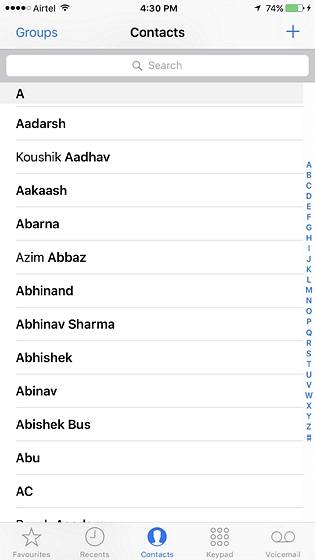
Dat is vrijwel alles wat u moet doen om alle contacten van uw Android-smartphone naar een iPhone over te zetten.
Exporteer contacten van Android naar iPhone via Move to iOS App
Het overzetten van contacten van uw Android- naar iOS-apparaat kan op meer dan één manier worden gedaan, vooral als u uw nieuwe iPhone nog niet hebt opgestart en ingesteld. Dankzij Apple's Move to iOS-app op Android is het proces nu veel eenvoudiger. Download de app op je Android-apparaat terwijl je voor het eerst je glanzende nieuwe iPhone opstart. Tijdens het installatieproces op uw iPhone heeft u een optie om dit te doen Verplaats gegevens van Android. Als je dat eenmaal hebt gekozen, ontvang je een code waarmee je de Move to iOS-app kunt gebruiken om al je gegevens over te zetten, met name contacten van je vorige Android-apparaat.
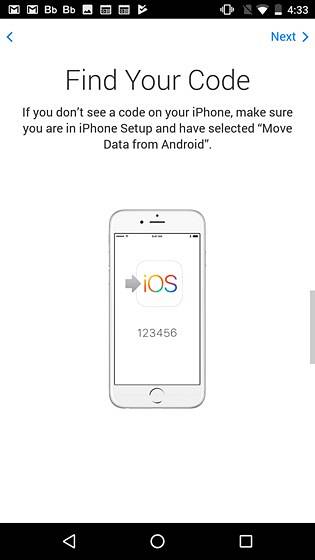
ZIE OOK: Hoe verwijderde contacten op de iPhone te herstellen
Verplaats eenvoudig contacten van Android naar iOS
Het is essentieel om uw telefooncontacten gesynchroniseerd te houden met de cloud, zodat u ze helemaal niet kwijtraakt. Als uw contacten zojuist op uw telefoon zijn opgeslagen zonder deze naar de cloud te synchroniseren, zult u het moeilijk krijgen als u eenmaal per ongeluk uw contacten verwijdert of uw apparaat kwijtraakt. Nu u al uw contacten van Google naar iCloud heeft overgezet, kunt u er zeker van zijn dat u geen contacten meer verliest, omdat u deze binnen enkele seconden kunt herstellen vanuit een van de cloudservices. Dus, heb je de old school vCard-methode of de Move to iOS-app gebruikt om al je telefooncontacten over te zetten? Laat het ons weten door simpelweg een paar woorden te plaatsen in de comments hieronder.
 Gadgetshowto
Gadgetshowto



